Как да промените разделителната способност на екрана без да влизате в играта. Когато няма възможност да се влезе в него
С развитието на компютърния хардуер има огромно разнообразие от различни устройства, нови функции, шейдъри, технологии за графично изчисление и др. При такова разнообразие може да бъде трудно за разработчиците на приложения за игри да създадат продукт, който да работи еднакво правилно на всички компютри. Един от най-честите проблеми, с които може да се сблъскате, е неправилното разрешение на работещото приложение. Следователно въпросът как да промените разделителната способност на екрана, без да влизате в играта (ако не можете да я въведете), е все по-често срещан сред потребителите. В края на краищата понякога на малък екран играта се показва с висока разделителна способност и част от игровото пространство, като например главното меню на играта, може да бъде в невидима част на екрана.
Много често разработчиците на игри използват специални конфигурационни файлове за съхраняване на настройките на играта. Нека разгледаме въпроса за промяна на разделителната способност на екрана, използвайки примера на играта Far Cry 3. Взех само една игра като пример, тъй като промяната на тези настройки зависи от това как е програмирана самата игра. Следователно няма универсален начин за промяна на разделителната способност на екрана, преди да влезете в играта.В тази малка статия искам само да покажа пример, за да имате представа как може да се направи. По този начин, ако намерите някакъв начин в някой форум на играта, тогава вече ще разберете логическата верига.
Файлове за промяна на разрешението
Първо, трябва да намерите файла, в който се съхраняват тези настройки. Най-често тези файлове се наричат "Config" или "UserProfile".
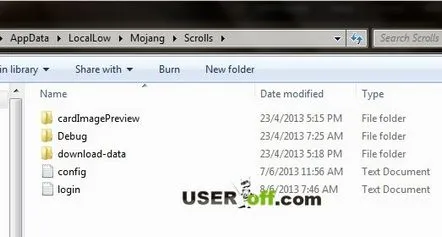
Като цяло името трябва да е свързано по някакъв начин с настройките на играта. Местоположението на файла може да бъде както в директорията с инсталираната игра, така и в папката на играта, създадена в документите. Файлът за настройка на Far Cry 3 се намира точно в документите в папката "Far Cry 3". Нарича се "GamerProfile".
Файлът с настройки е намерен, но имаXML разширение. Когато го отворите, двойно щракване на мишката ще отвори празен прозорец на браузъра и това е всичко. Факт е, че този файл трябва да се отвори с помощта на текстов редактор. Някои игри също запазват настройките веднага в текстови файлове. Те могат да бъдат стартирани просто с двойно щракване на мишката. Щракнете с десния бутон върху файла и изберете "Отваряне с" и от списъка, който се отваря, изберете програмата "Бележник".
Ще се отвори файл с неразбираем на пръв поглед набор от букви. Но не бързайте да се разстройвате - всичко не е толкова трудно. Резолюцията на английски е "Resolution". Тук намираме тази дума в текста. Можете да използвате търсенето на текст, като натиснете клавишната комбинация "CTRL" + "F", след което въведете думата, която търсите в диалоговия прозорец. Въведете „Резолюция“ в празното поле и щракнете върху бутона „Намиране на следващия“. Може да има много резултати, но ние се интересуваме от нещо като „Ширина на разделителната способност“ или „Разделителна способност X“ или просто „Разделителна способност“.
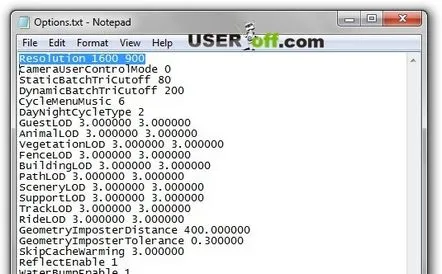
Но може и обратното!
Сега нека започнем да настройваме разрешението. За правилното показване на играта на екрана е необходимо да се посочи резолюция, равна или по-ниска от максималната резолюция на монитора. На настолни компютри най-често се използват резолюции 1920 на 1080, 1280 на 1024 или 1024 на 768, на лаптопи - 1366 на 768, 1280 на 720. Първото число показва ширината на изображението в пиксели, а второто - височина. Така че вдясно от "Резолюция" в кавички са посочени ширината и дължината на екрана. Запазете файла и безопасно стартирайте нашата игра. Сега започва с разрешението, което посочихме.
В някои игри в инсталационната папка се създава файл за стартиране. Например такъв е случаят в играта "Cry Of Fear". Нарича се „CoFLaunchApp“. Когато се стартира, се отваря прозорец, в който можете същопроменете разделителната способност на играта, без да я стартирате, запазете настройките и можете да стартирате играта.
Икони за регистрация и игра
Както знаете, всички настройки на Windows се съхраняват в регистъра и с помощта на редактора на регистъра можете също да промените разделителната способност на екрана. Отново не мога да ви кажа къде точно можете да намерите тази опция в него. Връщайки се към казаното - потърсете този въпрос във форума на вашата игра. Там могат да ви кажат в кой клон и кой параметър отговаря за тази настройка.
В някои игри можете да промените разделителната способност на екрана в свойствата на иконата, чрез която стартирате играта. Например в старите игри беше възможно да се направи това и най-вероятно сега има игри, в които можете да извършите тази операция.
Ето пример за една игра:
В тази статия обясних как да променя разделителната способност на екрана, без да влизате в играта, използвайки примера на две игри. Файловете с настройки също могат да бъдат в системни папки, да бъдат скрити за потребителя или да липсват изобщо. Понякога разработчиците предписват параметри на играта директно във файловете на играта, но това е по-скоро изключение, отколкото правило. В такива случаи ви съветвам да потърсите отговор на този въпрос в тематични форуми или на уебсайта на разработчика на играта или можете да напишете писмо до службата за поддръжка, ако не можете сами да разрешите проблема с промяната на настройките на екрана.
P. С.:Пишех статия за човек, който силно - силно поиска да разкаже за тази операция. Опитах се да обясня, че е много трудно да се напише такава статия поради големия брой игри, но все пак реших да му помогна. Надявам се тази статия да ви е помогнала.
